AKS Edge Essentials – Schnellstarthandbuch
In dieser Schnellstartanleitung wird beschrieben, wie Sie einen Azure Kubernetes Service (AKS) Edge Essentials single-machine K3S Linux-only-Cluster einrichten.
Voraussetzungen
- Siehe die Systemanforderungen. Stellen Sie für diese Schnellstartanleitung sicher, dass Sie mindestens 4,5 GB RAM frei, 4 vCPUs und 20 GB freien Speicherplatz haben.
- Betriebssystemanforderungen: Installieren Sie Windows 10/11 IoT Enterprise/Enterprise/Pro auf Ihrem Computer, und aktivieren Sie Windows. Es wird empfohlen, die neueste Clientversion 22H2 (Betriebssystembuild 19045) oder Server 2022 (Betriebssystembuild 20348) zu verwenden. Sie können hier eine Version von Windows 10 oder Windows 11 herunterladen.
- Sehen Sie sich die Microsoft-Software-Lizenzbedingungen an, da sie für Ihre Nutzung der Software gelten. Durch die Verwendung des
AksEdgeQuickStartSkripts akzeptieren Sie die Microsoft-Software-Lizenzbedingungen, und dieAcceptEULAKennzeichnung ist auf die Annahme der Lizenzbedingungen festgelegttrue. - Rufen Sie Ihre Azure-Abonnementparameter ab: Um Ihren Cluster mit Azure Arc zu verbinden, müssen Sie diese Parameter angeben. Wenn Sie diese Parameter überspringen, wird die Arc-Verbindung übersprungen, der Cluster wird jedoch weiterhin bereitgestellt:
- Ihre Anmeldeinformationen: Erforderlich für die interaktive Anmeldung bei Azure mithilfe der Azure CLI. Ihr Konto sollte über eine dieser Rollen
OwneroderContributor.Administrator - Ihre Abonnement-ID: Wählen Sie im Azure-Portal das verwendete Abonnement aus, und suchen Sie nach der Abonnement-ID
<subscription-id>(GUID). - Ihre Mandanten-ID
<tenant-id>: Suchen Sie im Azure-Portal nach Microsoft Entra-ID, die Sie zur Standardverzeichnisseite bringen sollte. Suchen Sie nach der Mandanten-ID (GUID). - Der Standort (Azure-Region):
<location>Wo Ihre Ressourcen erstellt werden sollen. Informationen zu den von und Diensten unterstütztenAzure Arc enabled serversStandorten finden Sie unter Azure Arc by Region.Azure Arc enabled KubernetesWählen Sie eine Region aus, in der beide unterstützt werden.
- Ihre Anmeldeinformationen: Erforderlich für die interaktive Anmeldung bei Azure mithilfe der Azure CLI. Ihr Konto sollte über eine dieser Rollen
Schritt 1: Herunterladen eines Skripts für eine einfache Bereitstellung
Laden Sie das AksEdgeQuickStart.ps1 Skript in einen Arbeitsordner herunter. Je nach Richtliniensetup auf Ihrem Computer müssen Sie die Blockierung der Datei möglicherweise aufheben, bevor Sie ausgeführt und ausgeführt Set-ExecutionPolicy werden, um die Skriptausführung zuzulassen.
Öffnen Sie ein PowerShell-Fenster mit erhöhten Rechten, und ändern Sie das Verzeichnis in einen Arbeitsordner:
$url = "https://raw.githubusercontent.com/Azure/AKS-Edge/main/tools/scripts/AksEdgeQuickStart/AksEdgeQuickStart.ps1"
Invoke-WebRequest -Uri $url -OutFile .\AksEdgeQuickStart.ps1
Unblock-File .\AksEdgeQuickStart.ps1
Set-ExecutionPolicy -ExecutionPolicy Bypass -Scope Process -Force
Dieses Skript automatisiert die folgenden Schritte:
- Im Arbeitsordner lädt das Skript das GitHub-Archiv von Azure/AKS-Edge herunter und entpackt den Ordner AKS-Edge-main (oder AKS-Edge-tag<>). Standardmäßig wird dadurch die aktuelle Hauptverzweigung heruntergeladen.
- Verwendet das Skript AksEdgeAzureSetup, um den Benutzer aufzufordern, sich mit seinen Azure-Anmeldeinformationen bei der Azure-Portal anzumelden und die folgenden Aufgaben auszuführen:
- Installiert Azure CLI.
- Erstellt eine Ressourcengruppe "aksedge-rp".
- Erstellt einen Dienstprinzipal aksedge-sp mit mitwirkender Rolle, die auf den Aksedge-rp-Ressourcengruppenbereich beschränkt ist. Wenn der Dienstprinzipal bereits vorhanden ist, setzt er sein Kennwort zurück. Dieser Dienstprinzipal wird verwendet, um eine Verbindung mit Azure Arc herzustellen.
- Registriert die Ressourcenanbieter Microsoft.HybridCompute, Microsoft.GuestConfiguration, Microsoft.HybridConnectivity, Microsoft.Kubernetes, Microsoft.KubernetesConfiguration und Microsoft.ExtendedLocation.
- Ruft die Funktion
Start-AideWorkflowauf, die die folgenden Tasks ausführt:- Lädt die MSI-Datei von AKS Edge Essentials herunter und installiert sie.
- Installieren der erforderlichen Hostbetriebssystemfeatures (
Install-AksEdgeHostFeatures) Der Computer kann neu gestartet werden, wenn Hyper-V aktiviert ist, und Sie müssen das Skript erneut starten. - Stellt einen einzelnen Computercluster mit internem Switch bereit (nur Linux-Knoten).
- Ruft die
Connect-AideArcFunktion auf, wenn die Azure-Parameter bereitgestellt werden. Diese Funktion führt die folgenden Aufgaben aus:- Installieren des Azure Connected Machine-Agents und Verbinden des Hostcomputers mit Arc für Servers
- Verbinden des bereitgestellten Clusters mit Arc für verbundene Kubernetes-Instanzen
Schritt 2: Bereitstellen von AKS Edge Essentials
Führen Sie in einer PowerShell-Eingabeaufforderung mit erhöhten Rechten das AksEdgeQuickStart.ps1 Skript aus. Dadurch wird ein K3s-Cluster angezeigt:
.\AksEdgeQuickStart.ps1 -SubscriptionId "<subscription-id>" -TenantId "<tenant-id>" -Location "<location>"
Geben Sie zum Installieren der K8s-Version das -UseK8s Kennzeichen an:
.\AksEdgeQuickStart.ps1 -SubscriptionId "<subscription-id>" -TenantId "<tenant-id>" -Location "<location>" -UseK8s
Das Skript installiert AKS Edge Essentials und verbindet Ihren Cluster mit Azure Arc.
Tipp
Wenn Hyper-V auf Ihrem Computer nicht aktiviert war, aktiviert das Schnellstartskript Hyper-V und startet Ihren Computer neu. Führen Sie das AksEdgeQuickStart Skript nach dem Neustart erneut aus.
Schritt 3: Überprüfen der Bereitstellung
Vergewissern Sie sich, dass die Bereitstellung erfolgreich war, indem Sie Folgendes ausführen:
kubectl get nodes -o wide kubectl get pods -A -o wideDie folgende Abbildung zeigt Pods auf einem K3S-Cluster:

Sie können Ihren Cluster im Azure-Portal anzeigen, wenn Sie zu Ihrer Ressourcengruppe navigieren:
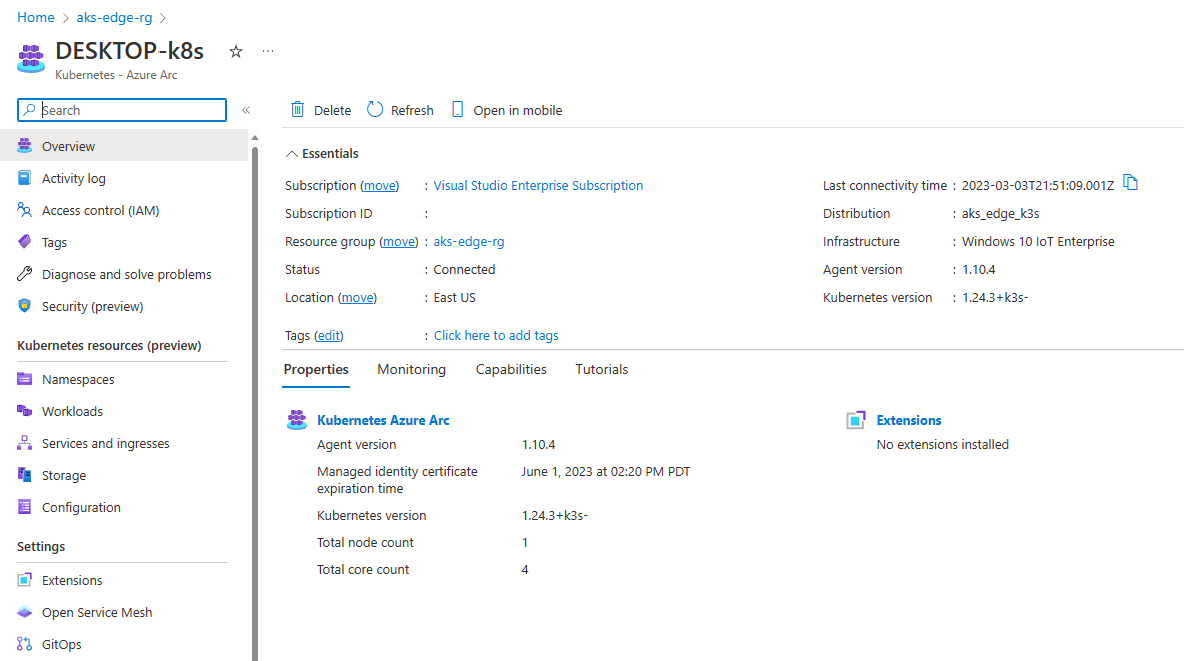
Wählen Sie im linken Bereich die Namespaces unter Kubernetes-Ressourcen (Vorschau) aus:
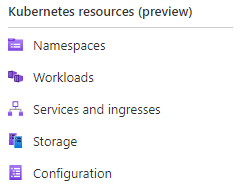
Um Ihre Kubernetes-Ressourcen anzuzeigen, benötigen Sie ein Bearertoken:
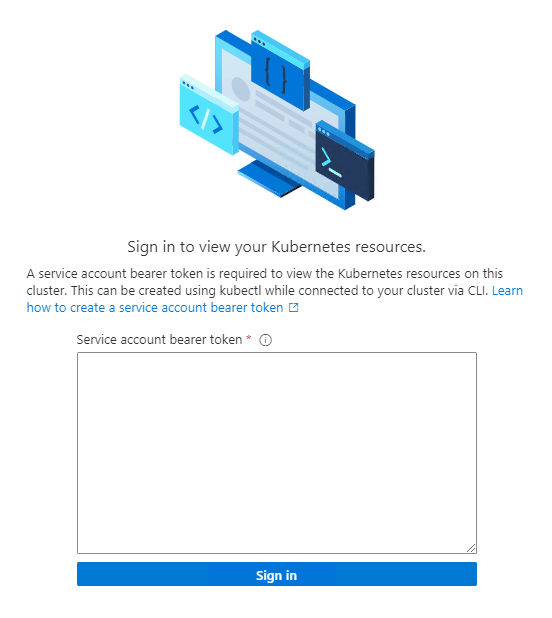
Sie können ausführen
Get-AksEdgeManagedServiceToken, um Ihr Diensttoken abzurufen: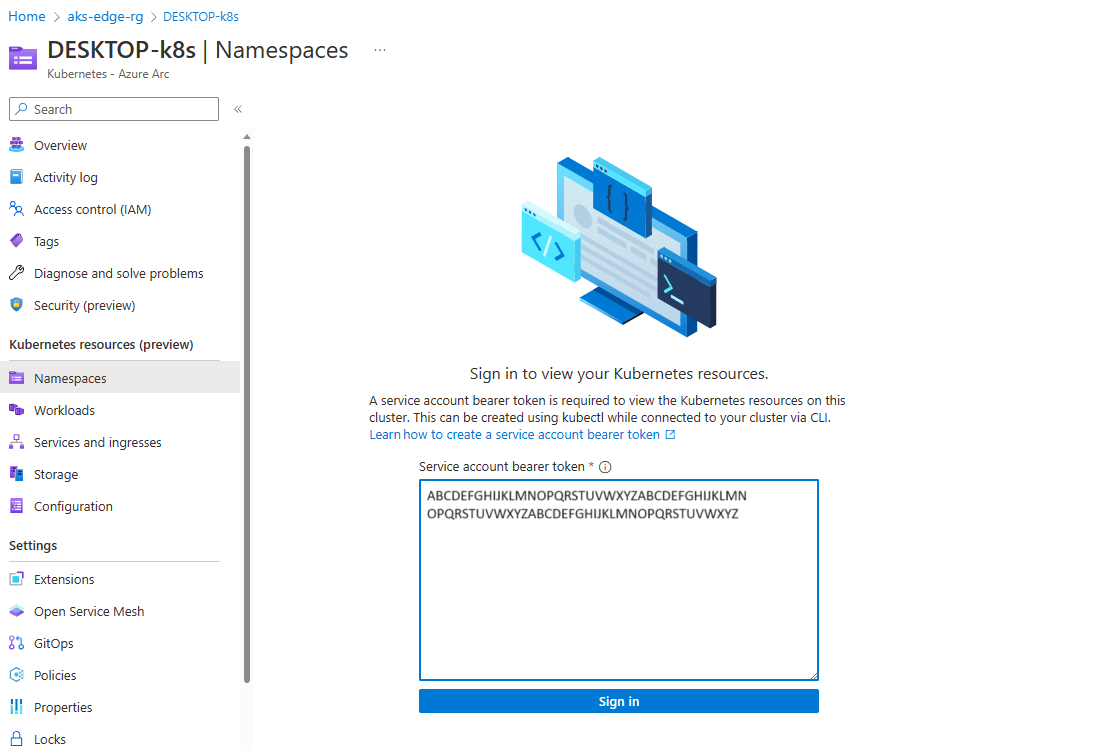
Jetzt können Sie Ressourcen in Ihrem Cluster anzeigen. Unter Workloads werden die Pods angezeigt, die in Ihrem Cluster ausgeführt werden.
kubectl get pods --all-namespaces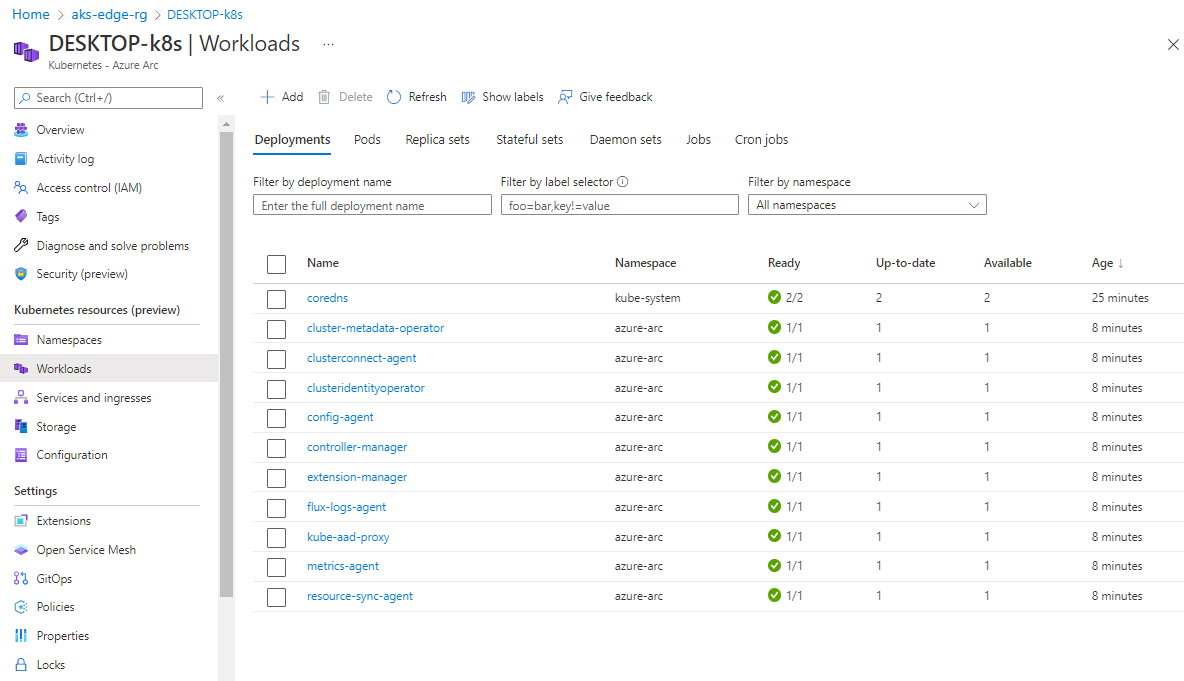
Sie verfügen jetzt über einen arc-verbundenen AKS Edge Essentials K3S-Cluster mit einem Linux-Knoten. Sie können die Bereitstellung einer Beispiel-Linux-Anwendung auf diesem Cluster erkunden.
Tipp
Wenn Sie ihre Azure-Abonnementdetails beim Ausführen des AksEdgeQuickStart.ps1 Skripts nicht bereitgestellt haben, können Sie weiterhin eine Verbindung mit Azure Arc herstellen, indem Sie die Schritte in diesem Artikel ausführen.